En el ámbito de las hojas de cálculo, comprender las relaciones complejas entre las fórmulas y los datos que utilizan es fundamental para garantizar la precisión, la integridad y la confiabilidad de los resultados. Excel 2010, como una herramienta poderosa de análisis de datos, ofrece funciones de auditoría de fórmulas que permiten a los usuarios rastrear las dependencias entre las células y las fórmulas, lo que facilita la identificación de errores, la comprensión del flujo de datos y la depuración efectiva de problemas complejos.
Introducción a los Precedentes y Dependientes
Para comprender el proceso de rastreo de precedentes y dependientes, es esencial definir estos conceptos fundamentales⁚
Precedentes
Los precedentes son las células que proporcionan datos a una fórmula específica. En otras palabras, son las células que influyen directamente en el valor de una celda que contiene una fórmula. Por ejemplo, si la celda A1 contiene la fórmula “=B1+C1”, entonces las células B1 y C1 son los precedentes de la celda A1.
Dependientes
Los dependientes, por otro lado, son las células que se basan en el valor de una celda específica. Si la celda A1 contiene un valor que se utiliza en una fórmula en la celda B1, entonces la celda B1 es dependiente de la celda A1. En el ejemplo anterior, la celda A1 es la dependiente de las células B1 y C1.
Rastreo de Precedentes y Dependientes en Excel 2010
Excel 2010 proporciona herramientas de auditoría de fórmulas que permiten a los usuarios rastrear las dependencias entre las células y las fórmulas. Estas herramientas ayudan a⁚
- Identificar los orígenes de los datos utilizados en una fórmula.
- Comprender el flujo de datos a través de una hoja de cálculo.
- Depurar errores en las fórmulas.
- Verificar la integridad de los datos.
Herramientas de Auditoría de Fórmulas
Excel 2010 ofrece las siguientes herramientas para rastrear precedentes y dependientes⁚
1. Rastreo de Precedentes
Esta herramienta permite a los usuarios rastrear hacia atrás desde una celda que contiene una fórmula hasta las células que proporcionan los datos para esa fórmula. Para utilizar esta herramienta, siga estos pasos⁚
- Seleccione la celda que contiene la fórmula que desea rastrear.
- En la pestaña “Fórmulas”, en el grupo “Auditoría de Fórmulas”, haga clic en “Rastreo de Precedentes”.
- Excel dibujará flechas que conectan la celda seleccionada con sus precedentes.
2. Rastreo de Dependientes
Esta herramienta permite a los usuarios rastrear hacia adelante desde una celda hasta las células que dependen de su valor. Para utilizar esta herramienta, siga estos pasos⁚
- Seleccione la celda que contiene el valor que desea rastrear.
- En la pestaña “Fórmulas”, en el grupo “Auditoría de Fórmulas”, haga clic en “Rastreo de Dependientes”.
- Excel dibujará flechas que conectan la celda seleccionada con sus dependientes.
3. Eliminar Flechas de Rastreo
Después de haber rastreado las dependencias, puede eliminar las flechas de rastreo haciendo clic en el botón “Eliminar Flechas de Rastreo” en el grupo “Auditoría de Fórmulas” de la pestaña “Fórmulas”.
4. Evaluar Fórmula
La herramienta “Evaluar Fórmula” permite a los usuarios evaluar paso a paso una fórmula para comprender cómo se calcula el resultado. Para utilizar esta herramienta, siga estos pasos⁚
- Seleccione la celda que contiene la fórmula que desea evaluar.
- En la pestaña “Fórmulas”, en el grupo “Auditoría de Fórmulas”, haga clic en “Evaluar Fórmula”.
- El cuadro de diálogo “Evaluar Fórmula” mostrará la fórmula y los valores de las células que se utilizan en la fórmula. Haga clic en “Evaluar” para evaluar la fórmula paso a paso.
5. Mostrar Fórmulas
La función “Mostrar Fórmulas” permite a los usuarios ver las fórmulas en lugar de los valores que muestran las células. Para utilizar esta función, siga estos pasos⁚
- En la pestaña “Fórmulas”, en el grupo “Auditoría de Fórmulas”, haga clic en “Mostrar Fórmulas”.
- Excel mostrará las fórmulas en lugar de los valores en las células.
Beneficios del Rastreo de Precedentes y Dependientes
El rastreo de precedentes y dependientes ofrece numerosos beneficios para los usuarios de Excel 2010, incluyendo⁚
- Depuración de Fórmulas⁚ Identificar errores en las fórmulas y rastrear su origen.
- Análisis de Datos⁚ Comprender el flujo de datos a través de una hoja de cálculo y determinar las relaciones entre las células.
- Mejora de la Precisión⁚ Verificar la integridad de los datos y garantizar que los cálculos sean correctos.
- Documentación de la Hoja de Cálculo⁚ Proporcionar una mejor comprensión de la lógica detrás de las fórmulas y las dependencias.
- Mantenimiento de la Hoja de Cálculo⁚ Facilitar la actualización de las fórmulas y el seguimiento de los cambios en los datos.
Ejemplos Prácticos
Para ilustrar la utilidad de las herramientas de rastreo de precedentes y dependientes, consideremos los siguientes ejemplos prácticos⁚
Ejemplo 1⁚ Depuración de una Fórmula
Supongamos que una hoja de cálculo contiene una fórmula que calcula el total de ventas para un producto. La fórmula utiliza referencias de celdas para obtener los datos de ventas individuales. Si el total de ventas no coincide con los datos de ventas individuales, se puede utilizar la herramienta “Rastreo de Precedentes” para identificar la celda que contiene el error. Al rastrear hacia atrás desde la celda que contiene el total de ventas, se puede identificar la celda que contiene el dato de ventas incorrecto.
Ejemplo 2⁚ Análisis de Datos
Imagine que una hoja de cálculo contiene datos sobre las ventas de productos en diferentes regiones. Se puede utilizar la herramienta “Rastreo de Dependientes” para identificar las células que dependen de los datos de ventas de una región específica. Esto permitiría a los usuarios analizar el impacto de los cambios en las ventas de esa región en otros cálculos de la hoja de cálculo.
Conclusión
Las herramientas de auditoría de fórmulas en Excel 2010, como el rastreo de precedentes y dependientes, son esenciales para garantizar la precisión, la integridad y la confiabilidad de los datos en las hojas de cálculo. Estas herramientas permiten a los usuarios comprender las relaciones complejas entre las células y las fórmulas, lo que facilita la depuración de errores, el análisis de datos y la mejora de la calidad general de las hojas de cálculo. Al aprovechar estas herramientas, los usuarios pueden optimizar su trabajo con Excel y obtener resultados más precisos y confiables.
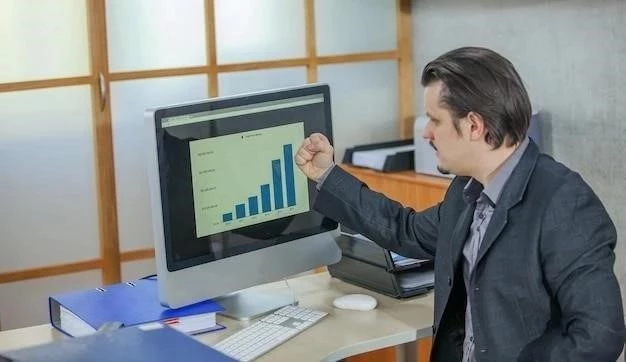

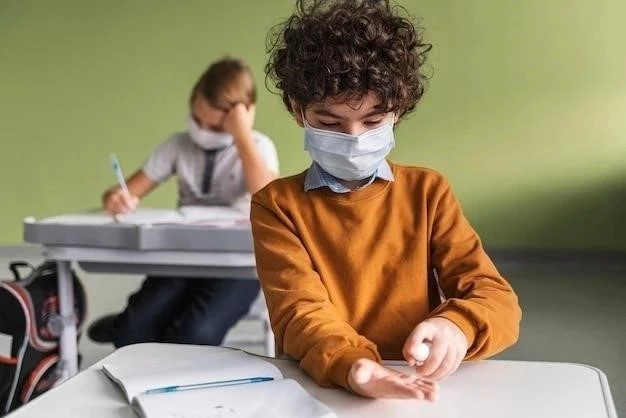




El artículo es muy útil para los usuarios que buscan aprender sobre las herramientas de auditoría de fórmulas en Excel 2010. La información es precisa y fácil de entender, y los ejemplos prácticos ayudan a ilustrar los conceptos. Sería beneficioso incluir una sección sobre las mejores prácticas para utilizar las herramientas de auditoría de fórmulas de manera efectiva.
Este artículo proporciona una introducción clara y concisa a las herramientas de auditoría de fórmulas en Excel 2010. La explicación de los conceptos de precedentes y dependientes es precisa y fácil de entender, lo que facilita la comprensión del proceso de rastreo de dependencias. La descripción de las herramientas de auditoría, como el rastreo de precedentes y el rastreo de dependientes, es completa y útil para los usuarios que buscan comprender y utilizar estas funciones.
El artículo está bien escrito y presenta información valiosa sobre las herramientas de auditoría de fórmulas en Excel 2010. La sección sobre el rastreo de precedentes y dependientes es muy útil para comprender cómo funcionan estas herramientas y cómo se pueden utilizar para identificar errores y depurar problemas en las fórmulas.
El artículo es informativo y bien escrito. La sección sobre los precedentes y dependientes es especialmente útil, ya que proporciona una base sólida para comprender las herramientas de auditoría de fórmulas. La descripción de las herramientas de auditoría es clara y concisa, y los ejemplos son fáciles de seguir.
El artículo es un buen punto de partida para comprender las herramientas de auditoría de fórmulas en Excel 2010. La información es precisa y fácil de entender, y los ejemplos son útiles. Se podría ampliar el artículo incluyendo información sobre las mejores prácticas para utilizar las herramientas de auditoría de fórmulas de manera efectiva.
El artículo es un buen recurso para los usuarios que buscan aprender sobre las herramientas de auditoría de fórmulas en Excel 2010. La información es precisa y bien organizada, y los ejemplos son útiles. Se podría mejorar el artículo incluyendo información sobre las últimas versiones de Excel y las nuevas funciones de auditoría disponibles.
El artículo es un buen punto de partida para comprender las herramientas de auditoría de fórmulas en Excel 2010. La explicación de los conceptos básicos es clara y concisa, y la sección sobre las herramientas de auditoría es informativa. Sin embargo, se podría ampliar la información sobre las funciones avanzadas de auditoría, como la creación de grupos de auditoría y la utilización de la ventana de auditoría.
El artículo es un buen recurso para los usuarios que buscan comprender las herramientas de auditoría de fórmulas en Excel 2010. La información es precisa y bien organizada, y los ejemplos son útiles. Se podría mejorar la sección sobre las herramientas de auditoría avanzadas, proporcionando más información sobre las funciones y opciones disponibles.
El artículo es informativo y bien estructurado. La sección sobre las herramientas de auditoría de fórmulas es especialmente útil, ya que proporciona una visión general de las funciones disponibles en Excel 2010. La inclusión de ejemplos prácticos ayuda a ilustrar los conceptos y facilita la comprensión de cómo utilizar estas herramientas en la práctica.